笔记本电脑键盘错乱:字母变数字,一键解锁修复秘籍!
作者:佚名 来源:未知 时间:2025-03-30
当你在使用笔记本电脑进行工作或娱乐时,突然遇到键盘输入字母却变成了数字的情况,这无疑会让人感到困惑和烦恼。这一问题不仅影响了正常的工作进度,还可能让你在紧急情况下手足无措。不过,不必过于担心,因为这个问题通常都有简单的解决方法。下面,我们就从几个维度来探讨这一问题的成因、常见表现形式、解决方法以及预防措施,帮助你轻松应对这一困扰。
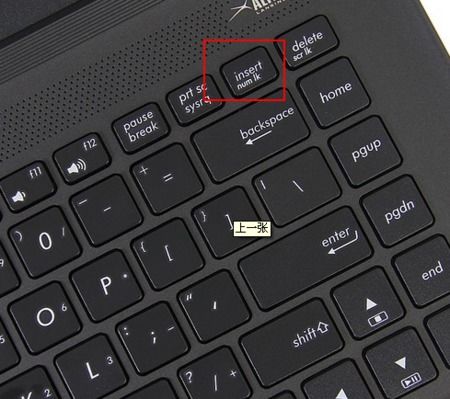
成因分析
笔记本电脑键盘上的字母键与数字键常常共享同一组按键,这主要是通过键盘上方的“Fn”键(功能键)以及“Num Lock”(数字锁定键)来实现的。当“Num Lock”键被意外激活,或者键盘上的某些模式被切换时,就可能导致原本应输入字母的按键变成了数字。此外,一些笔记本电脑还设计有专门的键盘模式切换功能,如游戏模式、多媒体模式等,这些模式的切换也可能影响键盘的正常输入。
常见表现形式
当你遇到键盘输入字母变成数字的问题时,可能会有以下几种表现形式:
1. 整个键盘或部分区域输入异常:一些用户可能会发现整个键盘或部分字母键变成了数字,这通常与“Num Lock”键的激活有关。
2. 特定按键失灵:有时,只有个别按键会出现输入异常,这可能是由于按键下方的导电膜损坏或键盘内部连接问题。
3. 输入法切换问题:在某些情况下,问题可能并非由键盘本身引起,而是由于输入法切换不当或设置错误。
解决方法
针对上述问题,我们可以尝试以下几种解决方法:
1. 检查“Num Lock”键:
首先,查看键盘上方的“Num Lock”指示灯是否亮起。如果亮起,说明数字锁定功能已激活。
按下“Num Lock”键,观察指示灯是否熄灭,同时检查字母输入是否恢复正常。
如果“Num Lock”键无效,尝试同时按下“Fn”键和“Num Lock”键(或键盘上标注的用于切换数字锁定的其他组合键),看是否能解决问题。
2. 检查键盘模式切换:
查阅笔记本电脑的使用手册或在线文档,了解键盘模式切换的方法。
尝试使用键盘上的功能键(如“Fn”+特定键)切换回正常输入模式。
如果笔记本电脑支持触控板或外部键盘,暂时使用它们进行输入,以确认问题是否仅限于内置键盘。
3. 检查输入法设置:
确保当前输入法是你期望使用的输入法。如果不确定,可以尝试切换输入法并测试。
检查输入法的设置,确保没有启用任何可能干扰正常输入的选项(如快捷键设置、输入法模式等)。
4. 更新驱动程序:
访问笔记本电脑制造商的官方网站,下载并安装最新的键盘驱动程序。
如果不确定如何更新驱动程序,可以使用驱动程序更新工具进行自动检测和更新。
5. 键盘硬件检查:
仔细检查键盘是否有物理损坏或污垢积累。如果发现有按键卡住或导电膜损坏的情况,可能需要更换键盘。
使用键盘清洁工具或轻柔的布清洁键盘表面和按键间隙。
6. 系统恢复:
如果上述方法都无效,可以尝试使用系统恢复功能将系统恢复到之前的某个状态(前提是之前已创建过恢复点)。
注意,在执行系统恢复前,请确保已备份重要数据。
预防措施
为了避免未来再次遇到类似问题,我们可以采取以下预防措施:
1. 熟悉键盘布局和功能键:
花些时间熟悉你使用的笔记本电脑的键盘布局和功能键位置。这样,在需要切换输入模式或功能时,你能更快速准确地操作。
2. 定期清洁键盘:
定期使用键盘清洁工具或轻柔的布清洁键盘表面和按键间隙。避免使用液体清洁剂或湿润的布直接接触键盘电路部分。
3. 更新驱动程序和系统:
定期更新键盘驱动程序和操作系统以确保最佳兼容性和性能。
使用自动更新功能或定期检查制造商网站以获取最新的驱动程序和系统更新。
4. 避免使用非原装键盘配件:
如果需要使用外接键盘或其他输入设备,请尽量使用原装或兼容性良好的配件以避免兼容性问题。
5. 注意使用环境:
避免在潮湿、灰尘多或温度过高的环境中使用笔记本电脑以减少键盘损坏的风险。
避免在键盘上放置重物或尖锐物品以免损坏按键或导电膜。
6. 备份重要数据:
定期备份重要数据以防系统故障或数据丢失。在尝试解决键盘问题之前,也最好先备份当前工作以防万一。
通过以上方法,我们不仅可以有效解决笔记本电脑键盘输入字母变成数字的问题,还能在日常使用中采取预防措施来降低类似问题的发生概率。无论你是初次遇到这一问题还是已经多次遭遇困扰,都希望你能从本文中找到适合自己的解决方法并成功解决问题。
- 上一篇: 圆围脖多样围法精美图解大全
- 下一篇: 如何轻松为电脑设置密码






























